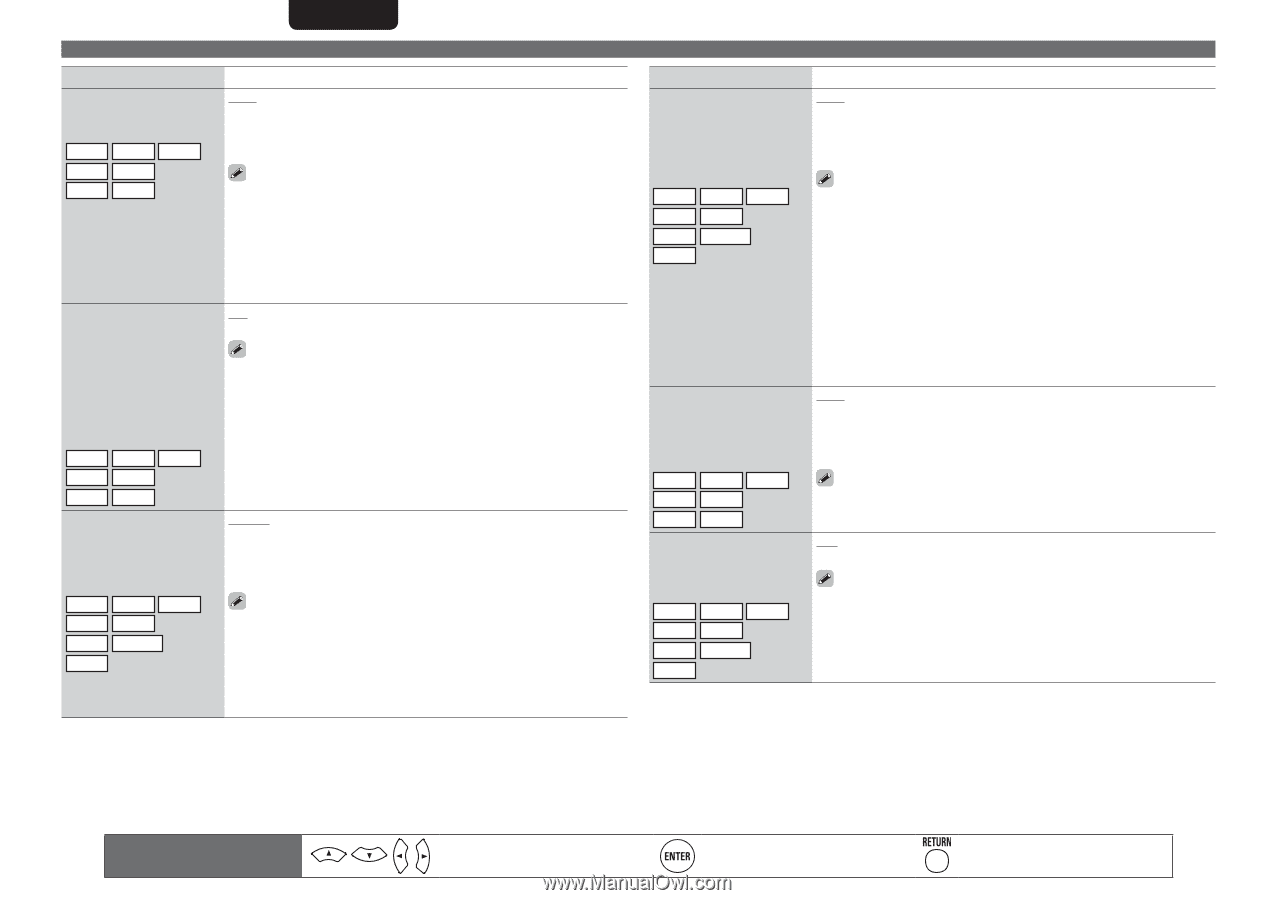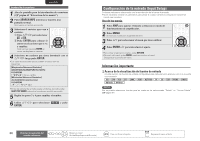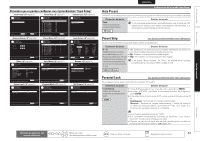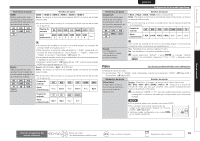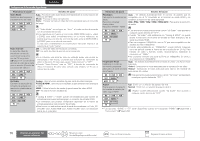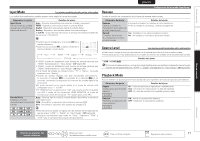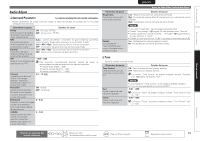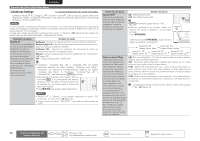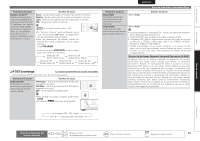Marantz AV7005 AV7005 User Manual - Spanish - Page 74
English, FranÇais, EspaÑol, Deutsch, Italiano, Nederlands, Svenska
 |
View all Marantz AV7005 manuals
Add to My Manuals
Save this manual to your list of manuals |
Page 74 highlights
ENGLISH FRANÇAIS ESPAÑOL DEUTSCH ITALIANO Configuración de la entrada (Input Setup) Elementos de ajuste Detalles del ajuste Video Mode Realiza los ajustes para el procesamiento del vídeo. BD SAT AUX1 DVD VCR GAME z TV z Auto : Procesa el vídeo automáticamente basándose en la información del contenido de HDMI. Movie : Procesa el vídeo normalmente. Game : Procesa siempre el vídeo de forma apropiada para el contenido del juego. • Si "Video Mode" se configura en "Auto", el modo cambia de acuerdo con el contenido de entrada. • Si se reproduce una fuente en los modos MAIN ZONE (audio y vídeo) y ZONE2 (solo audio) simultáneamente y en la misma habitación, es posible que haya una falta de sincronía de audio entre la MAIN ZONE y la ZONE2, pero no se trata de una avería. En ese caso, probablemente la sincronización del audio mejore si se selecciona el modo "Game". Video Convert ON : La señal de vídeo de entrada es convertida. La señal de vídeo de OFF : La señal de vídeo de entrada no es convertida. entrada es convertida automáticamente junto con del TV conectado. (vpágina 14 "Conversión de señales de vídeo de entrada para su emisión (Función de conversión de vídeo)"). • Si se introduce una señal de vídeo no estándar desde una consola de videojuegos u otra fuente, es posible que la función de conversión de vídeo no funcione. En este caso, ajuste "Video Convert" a "OFF". • Cuando "Video Convert" está en "OFF", la función de conversión de vídeo no funciona. En este caso, conecte esta unidad y el TV con el mismo tipo de cable. BD SAT AUX1 DVD VCR GAME z TV z i/p Scaler Convertir la resolución de la fuente de entrada a la resolución establecida en "Resolution". Analog : Usar la función escalado i/p para señal de vídeo analógica. Analog & HDMI : Usar la función escalado i/p para señal de vídeo analógica y HDMI. HDMI : Utilice la función de escala i/p para la señal de vídeo HDMI. OFF : No usar la función escalado i/p. BD DVD VCR SAT GAME z AUX1 NET/USB TV z • "Analog & HDMI" y "HDMI" pueden ser establecidos para fuentes de entrada para las cuales está asignado un conector de entrada HDMI. • Los elementos que pueden configurarse dependen de la fuente de entrada asignada a cada conector de entrada. • Esta función no está activa cuando la señal de entrada sea x.v.Color, 3D, sYCC601 color, Adobe RGB color, Adobe YCC601 color o la resolución sea la de un ordenador. NEDERLANDS SVENSKA Elementos de ajuste Resolution Para ajustar la resolución de salida. Resolution (Analog) : Analog Video Resolution (HDMI) : HDMI Detalles del ajuste Auto : Se detecta automáticamente el número de píxeles que es compatible con el TV conectado en el terminal de salida HDMI y se establece la resolución de salida apropiada. 480p / 576p / 1080i / 720p / 1080p / 1080p:24Hz : Para ajustar la resolución de salida. BD DVD VCR SAT GAME z AUX1 NET/USB TV z • Este elemento puede seleccionarse cuando "i/p Scaler" está ajustado a cualquier opción distinta de "OFF". • Cuando "i/p Scaler" está establecido en "Analog & HDMI", se puede ajustar la resolución de la señal de entrada de vídeo analógica y de la señal de entrada HDMI. • Para ver imágenes 1080p/24Hz, use un TV que sea compatible con las señales de vídeo 1080p/24Hz. • Cuando esté establecido en "1080p/24Hz", puede disfrutar imágenes como de película cuando la fuente es de una película (en 24 Hz). Para fuentes de vídeo y fuentes mixtas, recomendamos establecer la resolución en "1080p". • No es posible convertir una señal de 50 Hz en 1080p/24Hz. Se emite a una resolución de 1080p/50Hz. Progressive Mode Auto : Se detecta automáticamente la señal de vídeo y se fija el modo Establece un modo de adecuado. conversión progresiva Video1 : Seleccionar el modo adecuado para la reproducción de vídeo. adecuado a la señal de vídeo Video2 : Seleccionar el modo adecuado para reprod. De material de de la fuente. películas de 30 cuadros. BD SAT AUX1 DVD VCR GAME z TV z Aspect Fijar la relación de aspecto de la salida de señales de vídeo según HDMI. BD DVD VCR SAT GAME z AUX1 NET/USB TV z Este elemento puede seleccionarse cuando "i/p Scaler" está ajustado a cualquier opción distinta de "OFF". Full : Emitir con un relación de aspecto de 16:9. Normal : Emitir con un relación de aspecto de 4:3. "Aspect" puede seleccionarse cuando "i/p Scaler" está ajustado a cualquier opción distinta de "OFF". zz Las opciones "GAME" o "TV" están disponibles cuando se ha asignado "HDMI" (vpágina 69) o "Component" (vpágina 69). 70 Botones de operación del mando a distancia Mover el cursor (Arriba/Abajo/Izquierda/Derecha) Para confirmar el ajuste Regresa al menú anterior